Win10系统hyper-v虚拟机怎样关闭 Win10关闭hyper-v虚拟机的步骤
更新时间:2020-12-14 10:13:28作者:huige
我们在电脑上,下载软件也会有卸载软件的时候,对一些刚开始使用电脑的用户可能会不太熟悉,电脑上软件太多了还会导致电脑卡顿的情况,那么如何完全卸载电脑上的软件呢,下面小编给大家分享电脑卸载软件的方法。
解决方法:
电脑软件卸载方法一:
1、在电脑桌面,鼠标左键双击计算机打开。
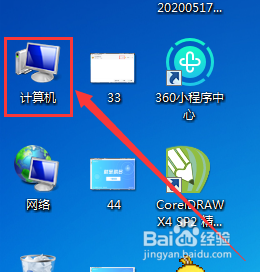
2、点击卸载或更改程序。
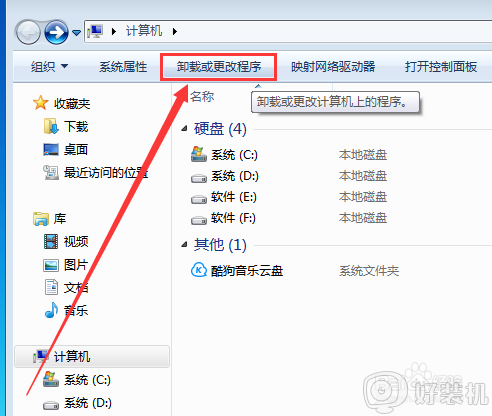
3、选中要卸载的软件。
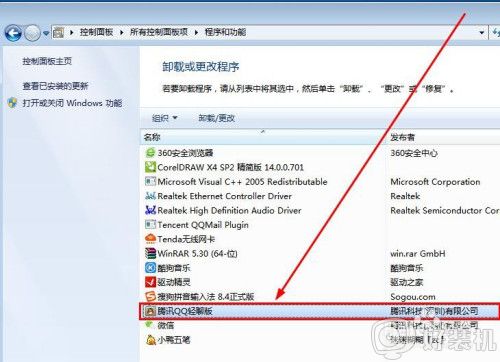
3、再单击鼠标右键,在弹出的卸载/更改中,选择卸载。
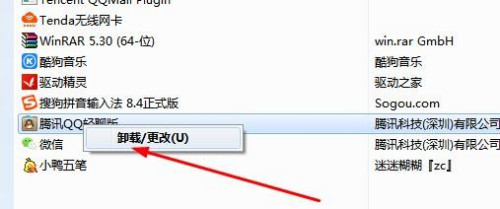
5、此时电脑会弹出卸载提示,点击是开始卸载。
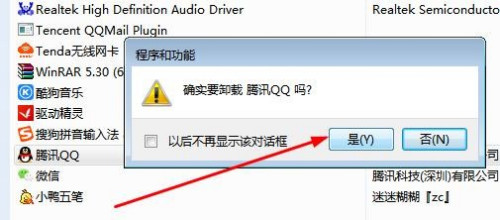
6、几秒钟后,程序卸载完成,点击确定即可。
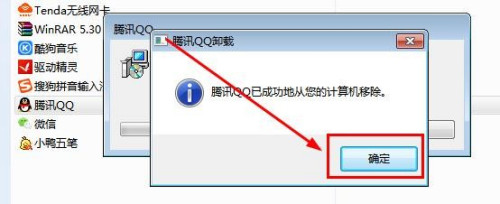
软件卸载方法二:使用电脑安装的安全卫士卸载或电脑管家卸载。
1、打开360安全安全卫士。
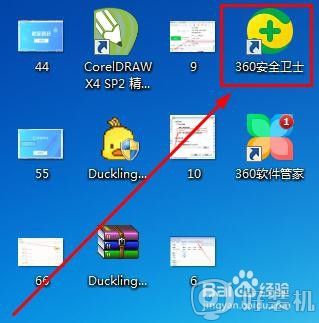
2、点击软件管家。
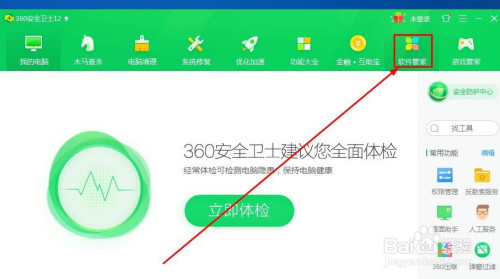
3、在弹出的新界面中,点击卸载。
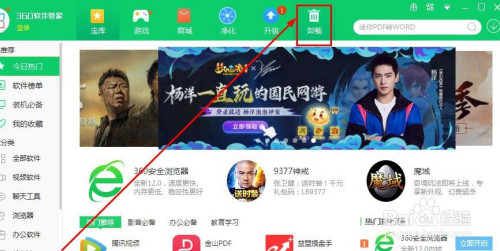
4、先勾选要卸载的软件,再点击一键卸载,等待软件自动卸载完成即可。
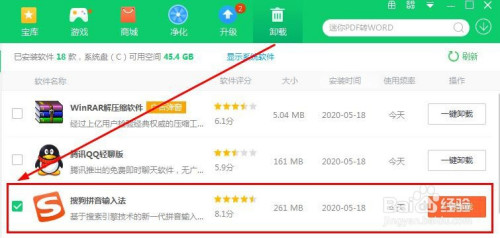
5、软件卸载完成后,会收到系统提示,可根据实际情况点击选择。
备注:(一些软件卸载后仍有残留,这是因为有些运行的文件无法直接删除,所以要重启后才能完全删除)
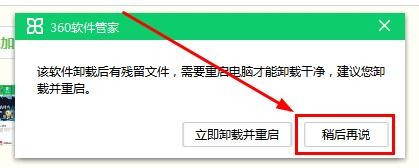
以上就是电脑卸载软件的方法,有想卸载电脑上的程序但不知道在哪卸载的,可以按上面的方法来进行操作。
Win10系统hyper-v虚拟机怎样关闭 Win10关闭hyper-v虚拟机的步骤相关教程
- Win10系统如何关闭hyper v虚拟机 Win10系统关闭hyper v虚拟机的步骤
- win10家庭版怎么开hyperv 如何在Win10中启用Hyper-V
- win10虚拟摄像头怎么关闭 win10电脑上虚拟摄像头在哪关闭
- win10关闭虚拟内存有坏处吗 win10关闭虚拟内存有什么好处
- win10关闭虚拟内存怎么设置 win10电脑虚拟内存的禁用方法
- win10系统自带虚拟机在哪里打开 win10开启自带虚拟机功能的操作步骤
- win10关闭虚拟内存在哪操作 快速关闭win10虚拟内存的方法
- win10自带虚拟机功能好用吗 win10系统自带虚拟机的使用步骤
- win10的hyper-v找不到怎么办 win10里面没有hyperv如何解决
- 如何在win10安装Hyper-V虚拟机 win10安装Hyper-V虚拟机的方法介绍
- win10拼音打字没有预选框怎么办 win10微软拼音打字没有选字框修复方法
- win10你的电脑不能投影到其他屏幕怎么回事 win10电脑提示你的电脑不能投影到其他屏幕如何处理
- win10任务栏没反应怎么办 win10任务栏无响应如何修复
- win10频繁断网重启才能连上怎么回事?win10老是断网需重启如何解决
- win10批量卸载字体的步骤 win10如何批量卸载字体
- win10配置在哪里看 win10配置怎么看
热门推荐
win10教程推荐
- 1 win10亮度调节失效怎么办 win10亮度调节没有反应处理方法
- 2 win10屏幕分辨率被锁定了怎么解除 win10电脑屏幕分辨率被锁定解决方法
- 3 win10怎么看电脑配置和型号 电脑windows10在哪里看配置
- 4 win10内存16g可用8g怎么办 win10内存16g显示只有8g可用完美解决方法
- 5 win10的ipv4怎么设置地址 win10如何设置ipv4地址
- 6 苹果电脑双系统win10启动不了怎么办 苹果双系统进不去win10系统处理方法
- 7 win10更换系统盘如何设置 win10电脑怎么更换系统盘
- 8 win10输入法没了语言栏也消失了怎么回事 win10输入法语言栏不见了如何解决
- 9 win10资源管理器卡死无响应怎么办 win10资源管理器未响应死机处理方法
- 10 win10没有自带游戏怎么办 win10系统自带游戏隐藏了的解决办法
